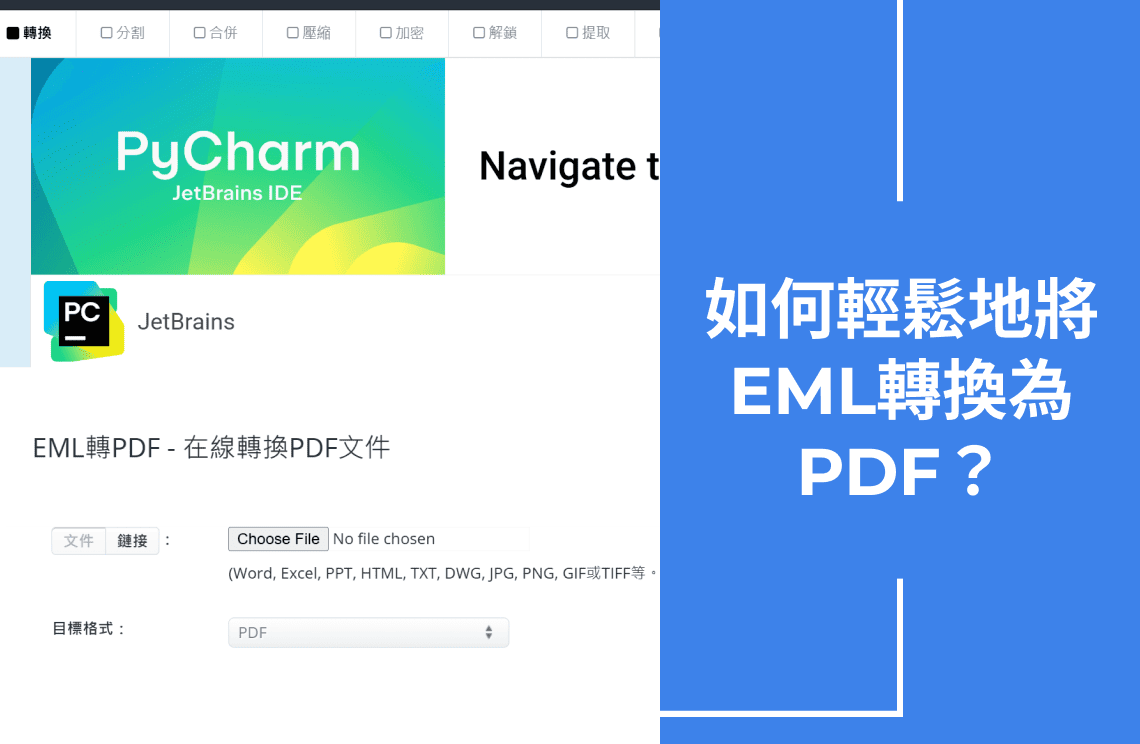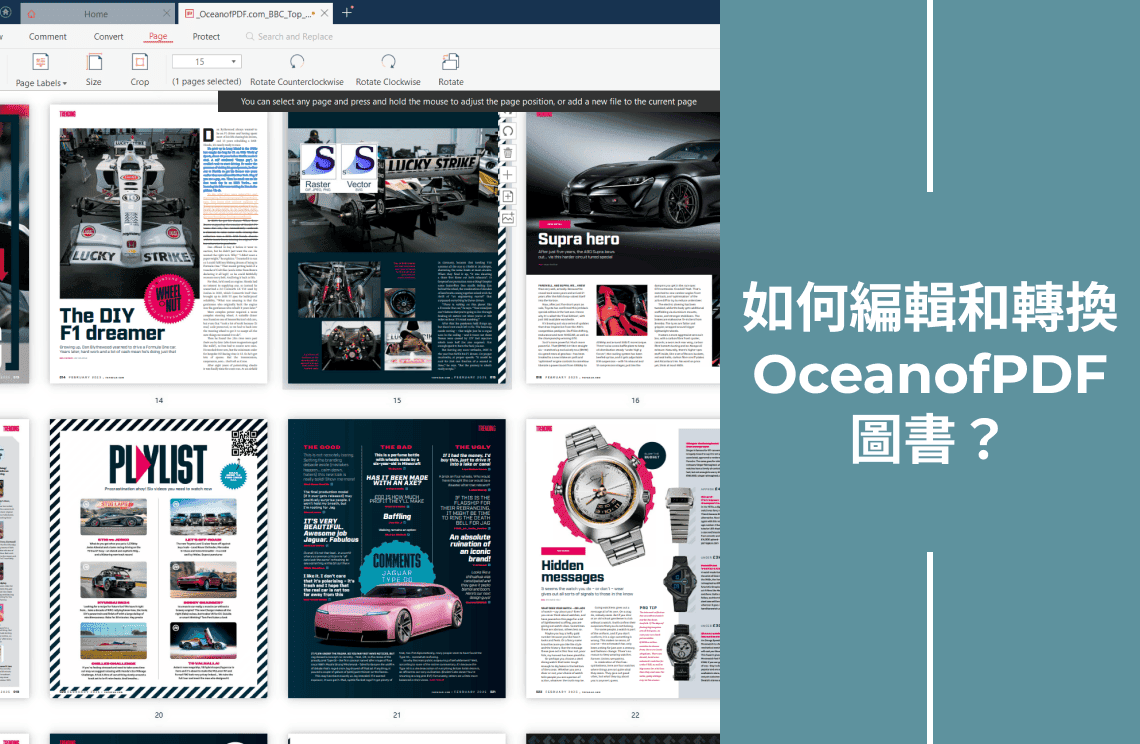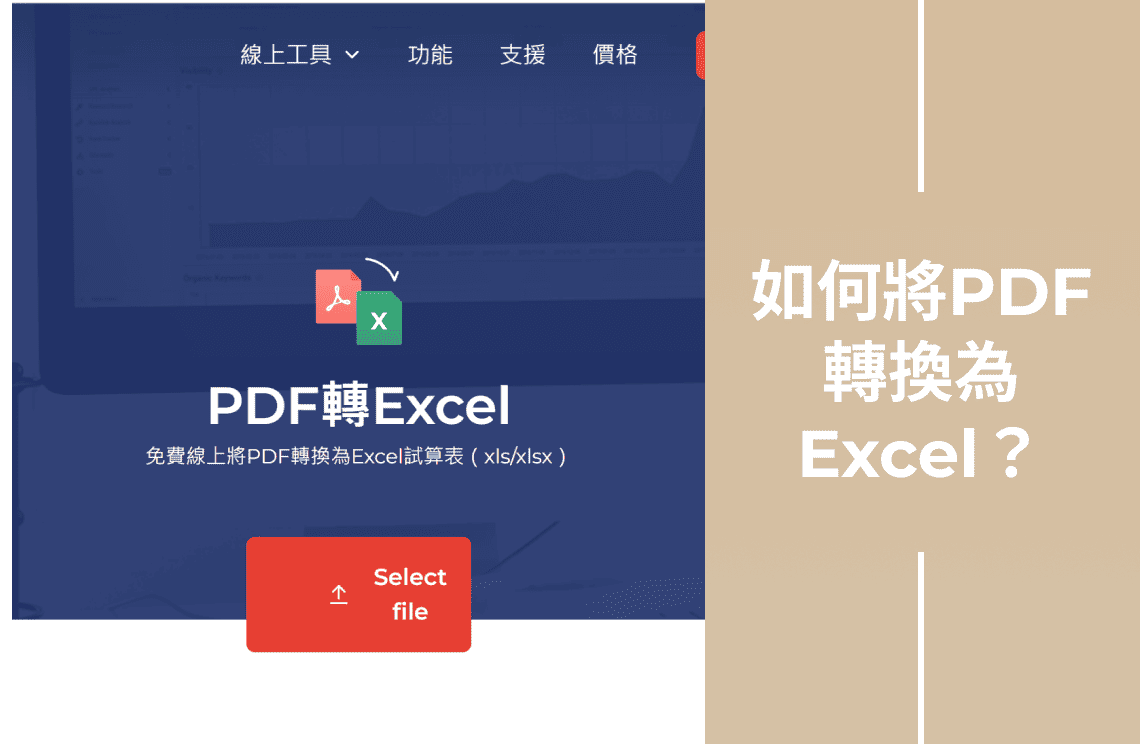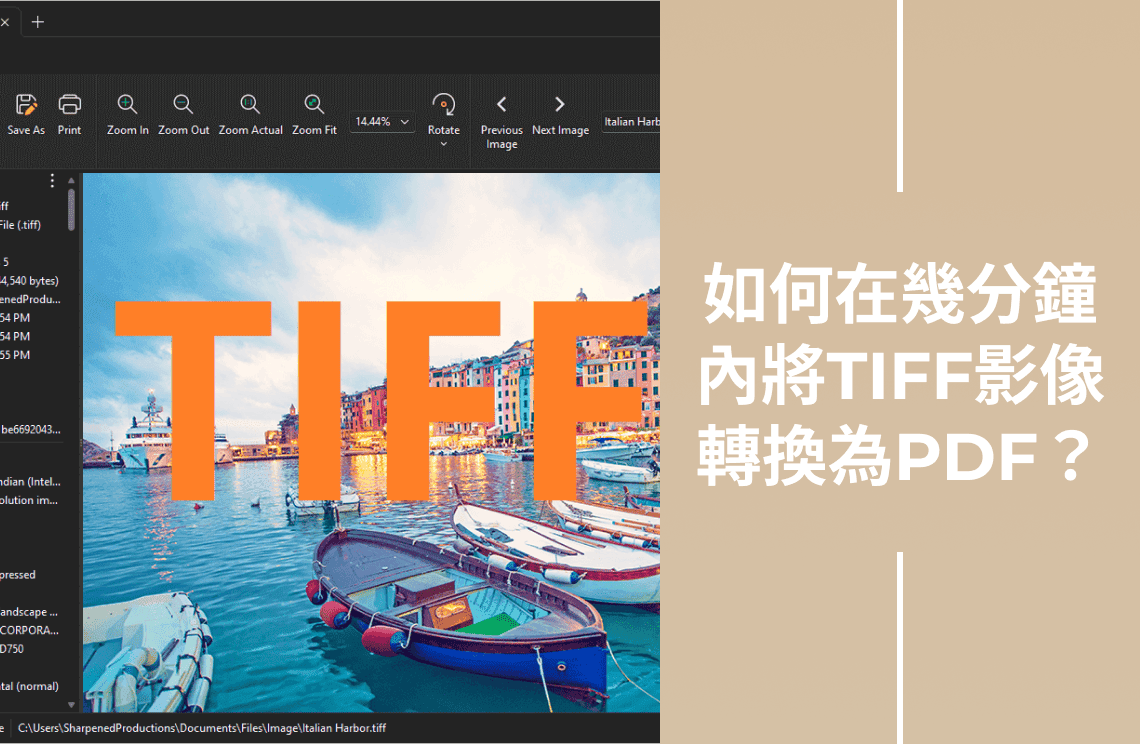電子郵件幾乎總是日常工作流程的一部分,無論是在辦公室還是學校。如果您是其中之一,您很可能遇到過使用電子郵件應用程式。這些應用程式技術上將電子郵件保存為EML檔案。然而,由於相容性問題,這種檔案格式並非通用可訪問。
因此,您必須將EML檔案轉換為另一種可以在多個平台上輕鬆閱讀的格式。EML轉換為PDF的過程是最簡單的轉換過程之一。我們將在以下部分提供簡單的方法來實現這一目標。
什麼是EML檔案?
電子郵件格式(EML)是一種用於以純文本形式保存電子郵件的檔案格式。該檔案包括電子郵件的所有詳細資訊,例如其內容、主題行、日期、附件、發件人/收件人資訊等。這種格式通常用於歸檔或與他人共享個別電子郵件。它提供了一種方便的方式,可以將重要的電子郵件儲存以供將來參考,或以易於訪問的格式與同事、朋友或家人共享。
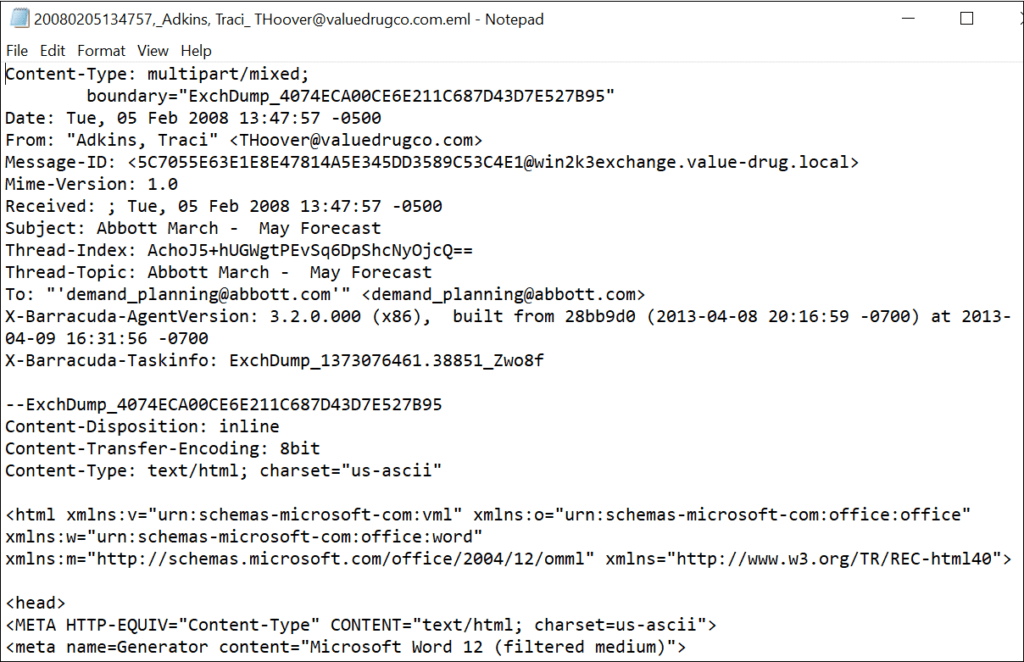
如何將EML轉換為PDF?
使用正確的工具可以輕鬆地將EML檔案轉換為PDF。一些線上軟體對於非技術人員來說可能比較複雜,而其他工具則需要用於高級EML轉換的工具。我們提供了一些可用於此轉換過程的易於訪問的軟體。
今天有幾種基於線上和桌面的工具可以幫助您轉換EML檔案,而不會損害內容或其佈局。
方法 1:通過 FreeConvert
這通常是最簡單的轉換過程。它是一個基於網頁的EML到PDF轉換器,您可以通過幾次點擊快速使用。以下是操作方法。
1. 打開FreeConvert 網站並點擊「選擇檔案」按鈕以上傳您要轉換的EML檔案。
2. 選擇PDF作為檔案輸出格式,然後點擊「轉換」。
3. 一旦轉換狀態變為「完成」,點擊「下載PDF」按鈕,幾秒鐘後,檢查下載文件夾中的轉換後的檔案。
請記住,如果您作為訪客轉換EML檔案,最大檔案大小為1GB。需要轉換大檔案的用戶必須註冊帳戶並升級。
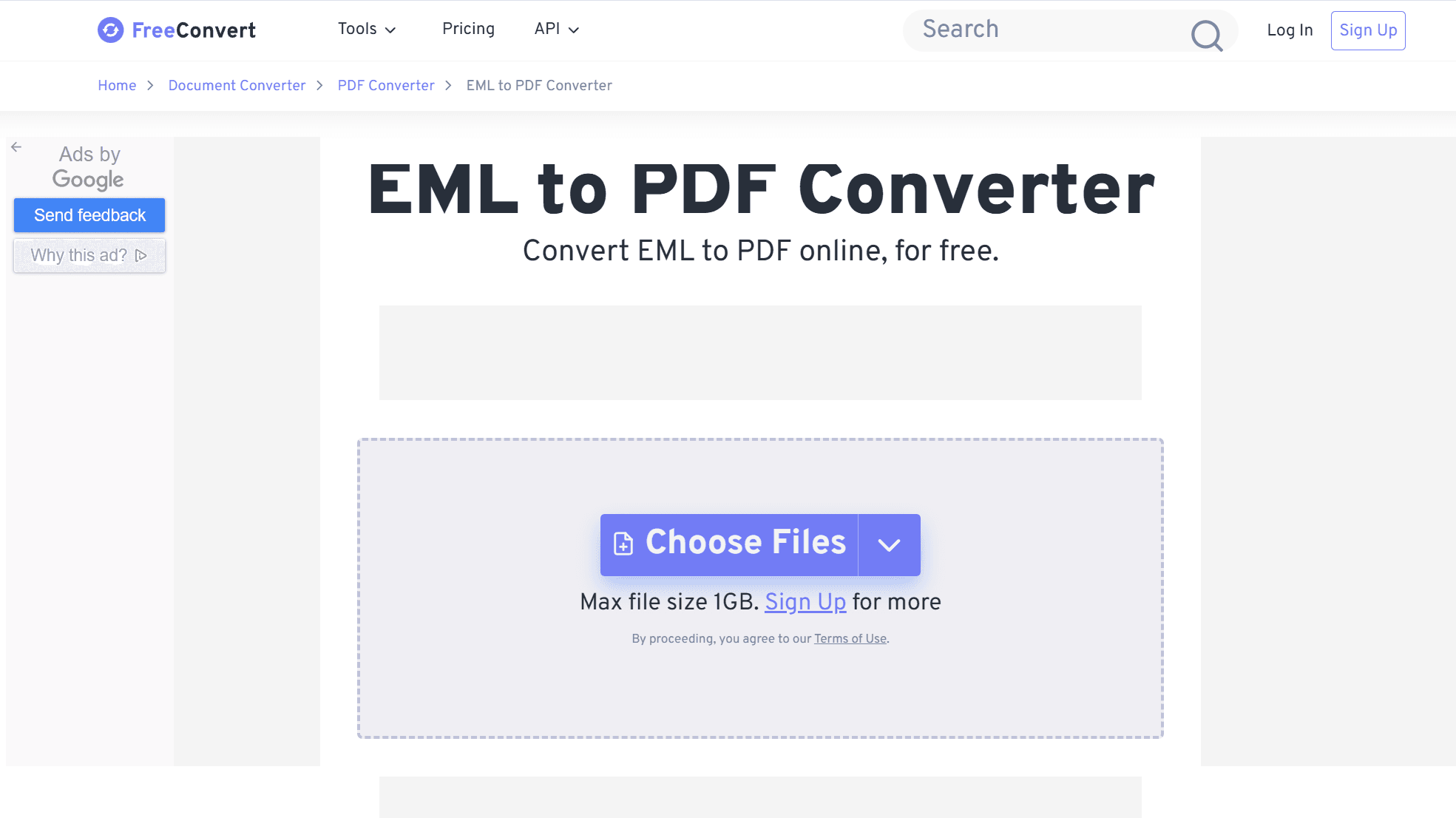
方法 2:通過 Aconvert
Aconvert 是另一個基於瀏覽器的EML到PDF轉換器。這個工具的極簡界面使得轉換過程非常簡單,特別是對於初學者。除了從雲端和設備儲存空間上傳EML檔案外,Aconvert 還支持直接從 URL 上傳。請按照以下指南操作。
1. 訪問Aconvert網站並進入「選擇檔案」部分。上傳您要轉換的EML檔案。
2. 確保PDF作為目標格式。
3. 點擊「立即轉換」。轉換完成後,點擊「下載」選項將新轉換的檔案保存到您的筆記本電腦或PC。
前兩個線上轉換器的轉換過程相對類似。兩個界面都很簡單易用。一個細微的區別是Aconvert只允許轉換最多40MB的檔案大小。執行時間嚴格限制在五分鐘內。如果您想進行更多轉換,可以升級。
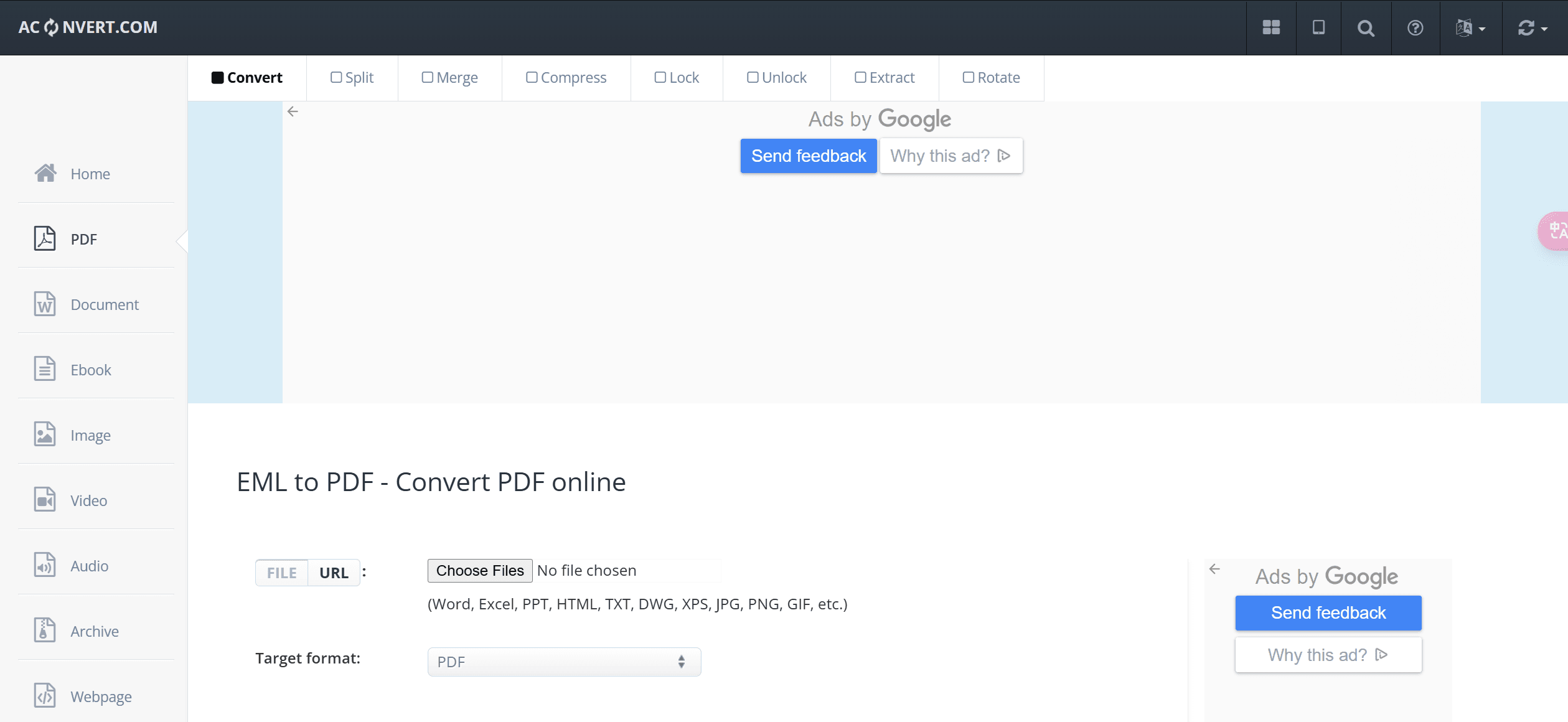
方法 3:通過Zamzar
Zamzar是一個易於使用的線上EML到PDF轉換器,您可以使用PC、筆記本電腦或手機瀏覽器訪問。我們保證無論您是否精通技術或對轉換過程一無所知,都能輕鬆進行轉換。請查看以下簡單步驟。
1. 使用您可用的任何瀏覽器訪問Zamzar網站。
2. 點擊「選擇檔案」以上傳EML文件。您可以拖放文件以便輕鬆上傳。
3. 從格式下拉列表中選擇PDF,然後點擊「立即轉換」。轉換完成後,您可以下載該檔案。
您還可以允許Zamzar通過電子郵件發送轉換後的檔案。不過請注意,Zamzar可能不是下載大型EML檔案的理想工具,因為它只允許最大1 MB的檔案。此外,您每小時只能轉換兩個檔案。
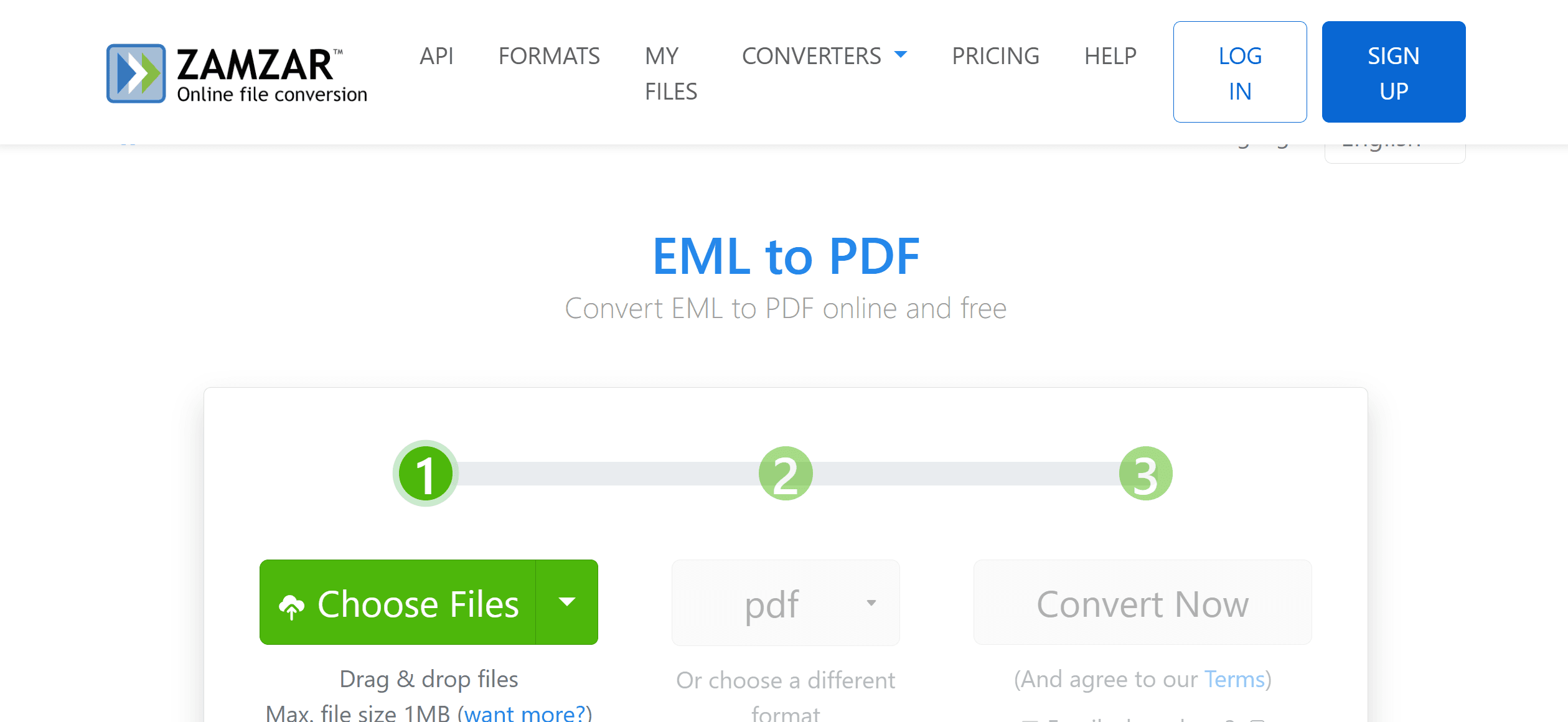
方法 4:通過EML到PDFChrome 擴展程式
這是一個可靠的工具,可幫助您歸檔和管理重要電子郵件。無論您是出於法律目的、文件記錄還是將來參考,都需要將電子郵件保存為PDF,這個Chrome擴展程式都提供了一個簡單的過程。通過用戶友好的界面,您可以輕鬆地轉換和組織您的電子郵件,只需幾個步驟。請按照以下指南了解如何有效地使用此工具。
1. 安裝擴展程式。訪問此網站以將擴展程式添加到您的Chrome瀏覽器。
2. 使用拖放功能選擇您要轉換的EML檔案。請確保選擇PDF作為目標格式。
3. 點擊「轉換」選項以開始將EML轉換為PDF檔案。將轉換後的檔案保存到您的設備。
由於您使用的是Chrome擴展程式,因此預期您的PC或筆記本電腦上已安裝了Google Chrome。
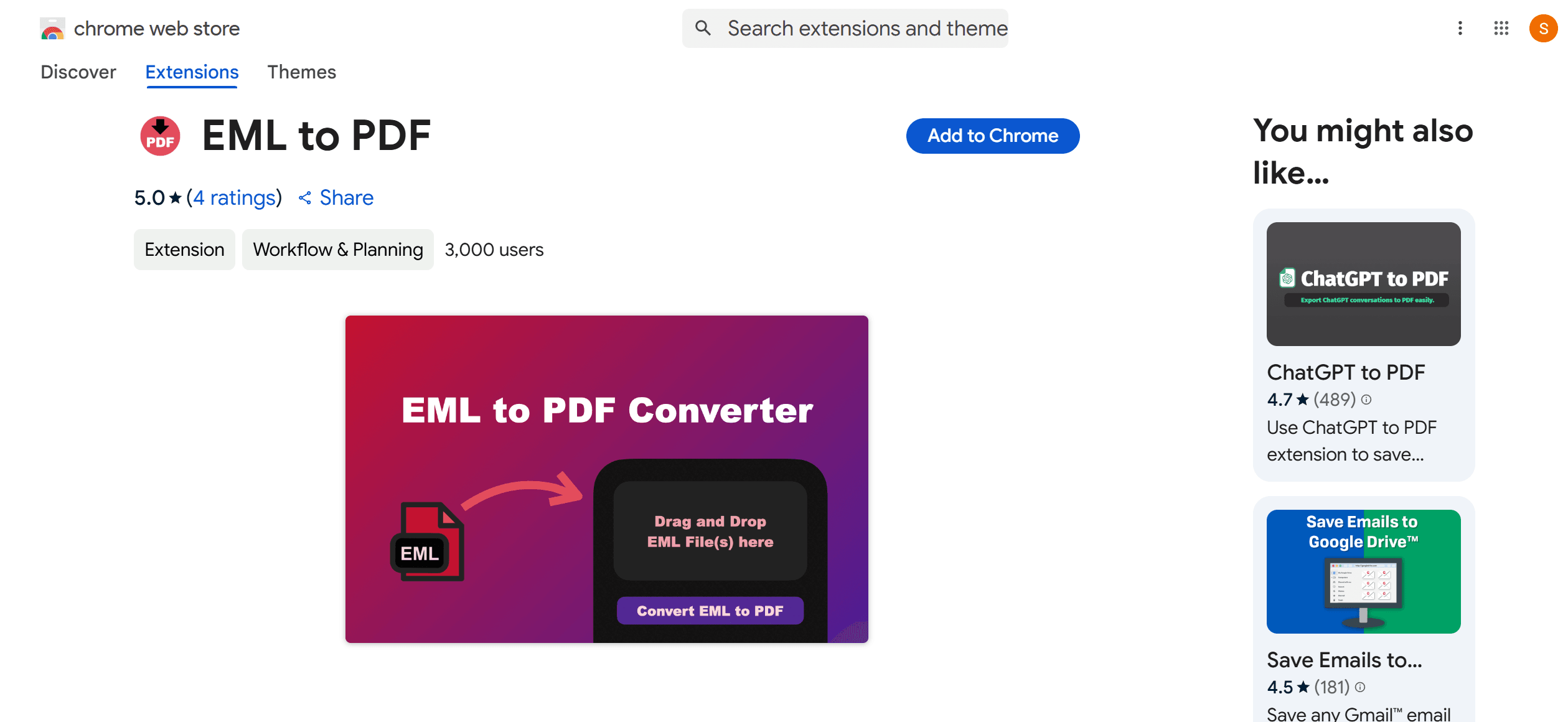
將EML檔案轉換為PDF的好處
- PDF檔案在檔案大小上更小且更通用。
- 一旦將EML轉換為PDF,您可以添加密碼保護,以防止未經授權的訪問和使用PDF檔案。
- PDF通常受到幾乎所有平台的支持。
- 一個PDF檔案可以儲存大量內容,使得這種檔案格式成為保存大型文件的最佳選擇。
使用可靠軟體編輯新轉換的PDF檔案
有幾個原因需要將EML轉換為PDF。其中之一是您可能需要編輯文件中的某些文字和內容。如前所述,PDF 更加通用,這包括編輯註釋。
如果您需要在PDF檔案中添加文字或突出顯示重要元素,PDF Agile是一個可以免費安裝在您設備上的簡單應用程式。它易於使用,所有標籤和部分都標記得當,允許用戶快速編輯PDF文件。除了放置文字外,PDF Agile還允許您列印簽名和組織頁面。
最重要的是,該應用程式與大多數操作系統相容,因此可以保證您可以在任何PC或筆記本電腦上無縫安裝它。
進一步閱讀
對於那些希望優化其文件管理和處理技能的人來說,強烈建議參考如何操作與技巧文章 |PDF Agile。這些資源提供了關於PDF的深入見解和實用指導,使用戶能夠充分利用這一無處不在的工具。